EpicGames
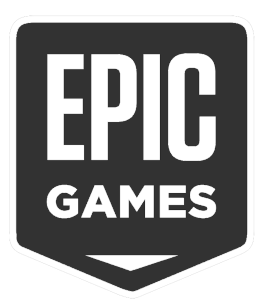
Resumen de funcionalidades
- PIN parental.
- Sistema de clasificación de edad.
- Restricción de edad según el nivel de clasificación.
Lo que los padres deben saber
Epic Games Store es una tienda de videojuegos virtual. Se debe tener en cuenta que puede contener pagos dentro de la aplicación y dentro de los juegos que se pueden descargar en Epic Games Store. Si bien puede ser usada por público de todas las edades, es recomendable que, en caso de ser usado por un/a menor, sea bajo la supervisión de un adulto. Además, es recomendable configurar el control parental para restringir el acceso a contenido inadecuado para el/la menor.
Funcionalidades
PIN de Control Parental y restricciones según clasificación
Epic Games permite configurar un PIN de Control Parental para bloquear las compras que se pueden realizar en la tienda. Este PIN evitará que el/la menor pueda comprar o descargar cualquier videojuego de pago o gratuito que no esté dentro del rango de edad especificado.
Para configurar el PIN de Control Parental y las restricciones según clasificación:
Desplegar el menú de la cuenta desde la foto de perfil.

Clicar sobre ‘Cuenta’ para que se redireccione al sitio web de la configuración de la cuenta.

Descender hasta el apartado de ‘Control parental’ y clicar sobre ‘Iniciar la configuración’.

Introducir el código que el usuario considere para el PIN.

Se abrirá un panel donde el usuario podrá seleccionar diferentes sistemas de clasificación, como ESRB (la clasificación de Entertainment Software Rating Board se basa en el contenido y en los elementos interactivos apropiados según la edad), PEGI (Pan European Game Information usa recomendaciones basadas en la pertinencia del juego según la edad) y GRAC (Game Rating and Administration Committee es la entidad surcoreana que clasifica a los videojuegos según la naturaleza de su contenido), además de la edad a restringir según el nivel de clasificación. Para más información sobre el sistema de clasificación PEGI y la edad a restringir visitar este enlace.

- Por último, Guardar.
PIN para pagos en Epic Games
Esta función permite a los familiares bloquear cualquier compra desde la página o la aplicación de Epic Games.
Para bloquear las compras en Epic Games:
- Desplegar el menú de la cuenta desde la foto de perfil.
- Clicar sobre ‘Cuenta’ para que se redireccione al sitio web de la configuración de la cuenta.
Seleccionar el apartado de ‘Control parental’ e introducir el PIN en caso de estar activado.
- Ir al apartado ‘PAGOS DE EPIC GAMES’.
Activar la opción ‘Requerir siempre un PIN para comprar a través del servicio de pagos de Epic Games’.
- Al comprar en la tienda de Epic Games la aplicación pedirá introducir el PIN parental para completar el pago.
Permiso de amistad de Epic Games
Esta función permite al familiar controlar las solicitudes de amistad del menor. Para que el menor pueda agregar a un usuario nuevo como amigo, necesitará introducir el PIN de control parental configurado. En caso de que esta función no esté disponible en algún juego, el menor no podrá agregar a ningún usuario.
Para configurar el permiso de amistad de Epic Games:
- Desplegar el menú de la cuenta desde la foto de perfil.
- Clicar sobre ‘Cuenta’ para que se redireccione al sitio web de la configuración de la cuenta.
- Seleccionar el apartado de ‘Control parental’ e introducir el PIN en caso de estar activado.
Ir al apartado ‘Permiso de amistad de Epic’.
- Activar la opción ‘Requerir PIN para añadir amigos en Epic’.
Permiso para el chat de voz de Epic Games
Epic Games permite la comunicación por voz entre diferentes usuarios. Esto puede resultar inadecuado para los menores de edad. Con esta función se podrá restringir el contacto mediante chat de voz para el menor.
Para activar los permisos del chat de voz:
- Desplegar el menú de la cuenta desde la foto de perfil.
- Clicar sobre ‘Cuenta’ para que se redireccione al sitio web de la configuración de la cuenta.
- Seleccionar el apartado de ‘Control parental’ e introducir el PIN en caso de estar activado.
Ir al apartado ‘Permiso para el chat de voz de Epic Games’.
- Seleccionar la opción que el familiar considere necesario. Todos (el menor podrá usar el chat de voz con cualquier jugador), amigos y compañeros de equipo (el menor podrá usar el chat de voz con los jugadores de su lista de amigos de Epic, con los de su lista de amigos de la plataforma y con los de su equipo), solo amigos (el menor podrá usar el chat de voz solo con los jugadores de su lista de amigos de Epic y con los de su lista de amigos de la plataforma) y nadie (el menor no podrá usar el chat de voz de Epic).
Permiso para el chat de texto de Epic Games
Epic Games permite la comunicación por chat de texto entre diferentes usuarios. Esto puede resultar inadecuado para los menores de edad. Con esta función se podrá restringir el contacto mediante el chat de texto para el menor.
Para activar los permisos del chat de texto:
- Desplegar el menú de la cuenta desde la foto de perfil.
- Clicar sobre ‘Cuenta’ para que se redireccione al sitio web de la configuración de la cuenta.
- Seleccionar el apartado de ‘Control parental’ e introducir el PIN en caso de estar activado.
- Ir al apartado ‘Permiso para el chat de voz de Epic Games’.
Seleccionar la opción que el familiar considere necesario. Todos (el menor podrá usar el chat de texto con cualquier jugador), amigos y compañeros de equipo (el menor podrá usar el chat de texto con los jugadores de su lista de amigos de Epic, con los de su lista de amigos de la plataforma y con los de su equipo), solo amigos (el menor podrá usar el chat de texto solo con los jugadores de su lista de amigos de Epic y con los de su lista de amigos de la plataforma) y nadie (el menor no podrá usar el chat de texto de Epic).
Permisos adicionales: lenguaje adulto e informe de seguimiento del tiempo de juego
Estas funciones se aplicarán solo a Fortnite, juego insignia de Epic Games.
Lenguaje adulto
Esta función permitirá censurar el lenguaje adulto en el chat de texto y se reemplazará por símbolos de corazones.
Para activar el filtrado de lenguaje de adultos:
- Desplegar el menú de la cuenta desde la foto de perfil.
- Clicar sobre ‘Cuenta’ para que se redireccione al sitio web de la configuración de la cuenta.
- Seleccionar el apartado de ‘Control parental’ e introducir el PIN en caso de estar activado.
Ir al apartado ‘PERMISOS ADICIONALES’ y activar la función ‘lenguaje adulto’.
Informe de seguimiento del tiempo de juego.
Esta función permitirá al familiar de la cuenta recibir un informe del tiempo de juego de forma semanal.
Para activar el informe de seguimiento del tiempo de juego:
- Desplegar el menú de la cuenta desde la foto de perfil.
- Clicar sobre ‘Cuenta’ para que se redireccione al sitio web de la configuración de la cuenta.
- Seleccionar el apartado de ‘Control parental’ e introducir el PIN en caso de estar activado.
Ir al apartado ‘PERMISOS ADICIONALES’ y activar la función de ‘Informe de seguimiento del tiempo de juego’.




